Muy buenas!
En este post os enseño a como poder añadir a zabbix el mikrotik (testeado con el RB2011) y posteriormente en otros post a crear alertas y integrarlo con grafana.
En mi caso las pruebas las haré con un mikrotik 2011 que tengo en desuso.
Parte zabbix:
Ir a la web https://share.zabbix.com/network_devices/mikrotik donde se encuentran todos los templates de mikrotik disponibles para zabbix, y hay que descargar la template que pone «Mikrotik RouterOS v6.x – v3.0.x» -> https://share.zabbix.com/network_devices/mikrotik/mikrotik-routeros
Una vez descargada, ir a zabbix y importar la template. Para ello hay que hacer lo siguiente:
Configuration -> templates -> Import
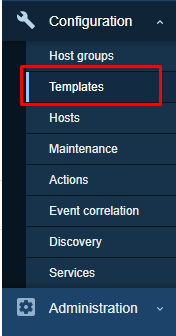

Al intentarla importar dará error ya que necesita la template de ICMP ping para poder funcionar.

Para ello vamos a la web de templates de zabbix y buscar la de ICMP ping. Link
Una vez importada la de ICMP ping oficial de zabbix es necesario añadir la template de Template Module Generic SNMPv2 y Template Module Interfaces SNMPv2 para poder importar la de mikrotik (si no saltará un mensaje en rojo diciendo que faltan estas templates).
Una vez añadidas estas templates, añadir la template Net Mikrotik SNMPv2 y finalmente añadir la que se ha descargado al principio «Mikrotik RouterOS v6.x – v3.0.x«, saltará un error de que la template de ICMP ping no existe. Para ello ir a las templates, buscar la template de ICMP ping y cambiarle el nombre a «Template ICMP Ping» después volver a probar de añadir la template y ya funcionará.
Parte mikrotik:
Activar servicio SNMP
IP -> SNMP
Recomiendo que la versión de SNMP sea la 2 o la 3, la 1 no es muy segura que digamos.
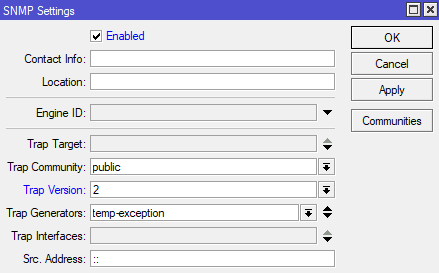
Luego dar al botón Communities para configurar la comunidad de SNMP en el router.
Name: El que quieras
Addresses: La IP del ZABBIX (prevención ante ataques y así solo se valida una ip)
Sobretodo recomiendo poner en read access para evitar problemas.
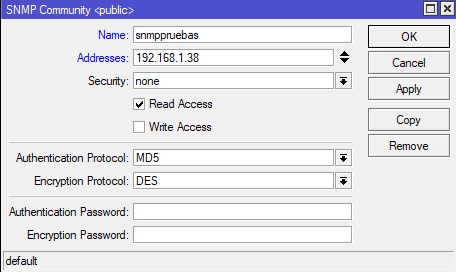
Configurar host mikrotik en zabbix para monitorizarlo.
Añadir host:
Configuration -> hosts -> create host
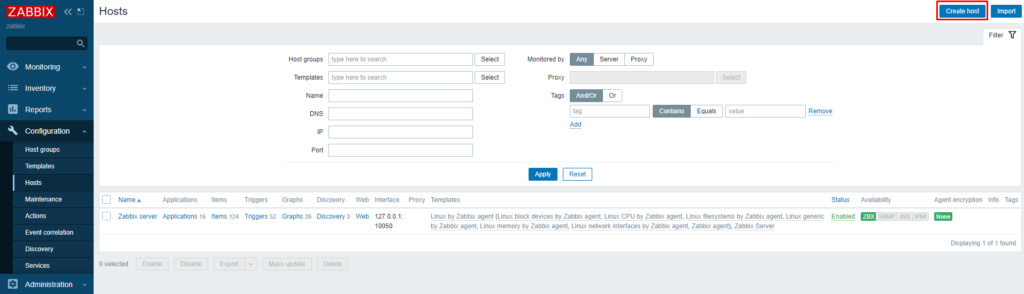
Host name: El nombre que le quieras dar al host.
Interfaces: crear interfaz SNMP y añadir IP, version SNMP y la community
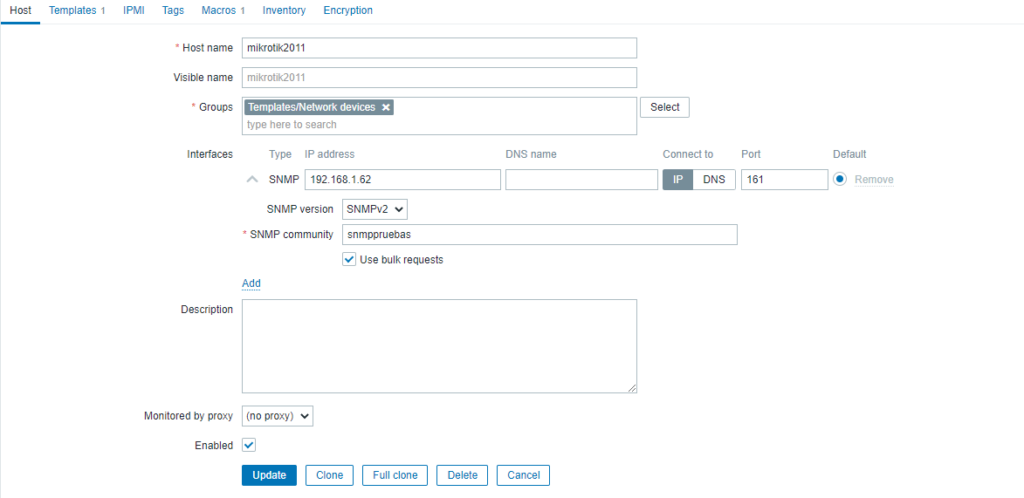
Añadir template de mikrotik SNMP al host
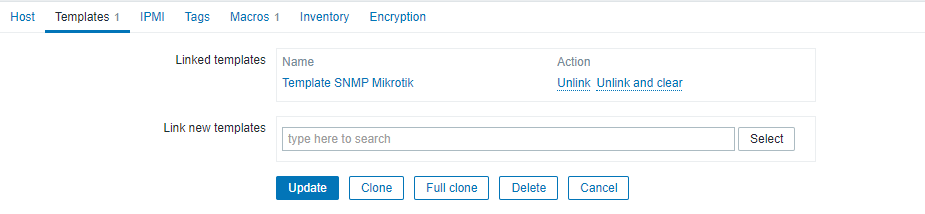
Configuración template mikrotik SNMP
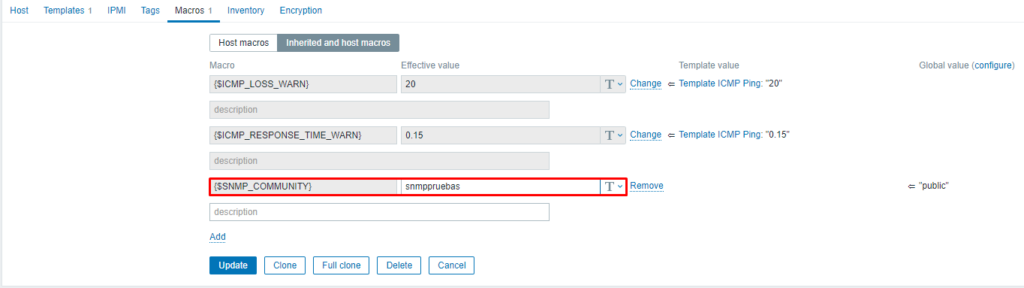
Una vez esté añadido en unos segundos o minutos incluso saldrá el icono SNMP en verde

Verificar que llegan datos a través de SNMP
Para hacer la verificación ir a Monitoring -> Latest data y poco a poco zabbix irá recogiendo los datos.
En este apartado se puede ver la frecuencia de la CPU, memoria del disco, uptime, etc.
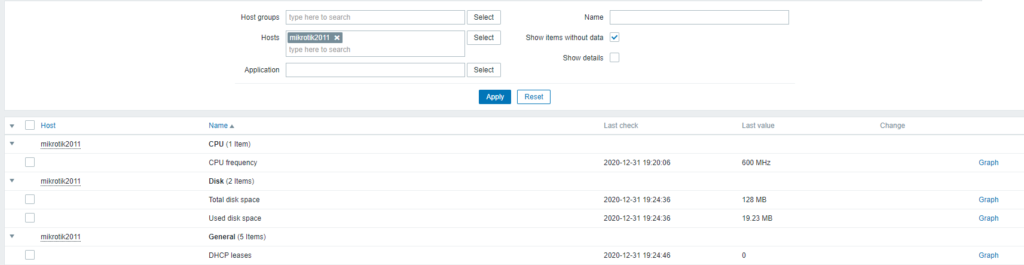
Crear trigger para monitorizar si el nombre del sistema cambia.
Ir al host -> triggers -> crear trigger
Name: El nombre que quieras ponerle al trigger.
Severity: El tipo de severidad que quieras que tenga.
Expression: Que va a provocar que el trigger salte. Para añadirlo hay que ir al botón add y seleccionar el host.
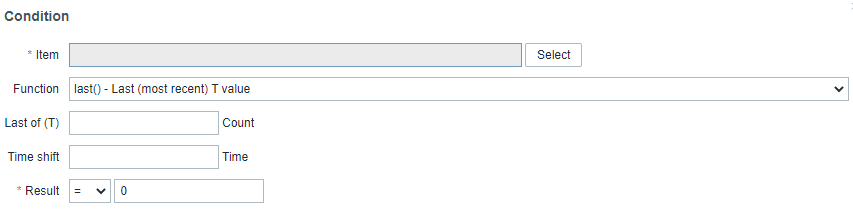
Condición: Solo se busca que salte trigger cuando se cambie el sysname, entonces con poner change() comprobará si ha cambiado el último valor y apartir de ahí saltará o no el trigger.

Como se pueden ver los valores que llegan a zabbix a través de SNMP? Ir a monitoring -> latest data y seleccionar el host. Una vez seleccionado el host, ir a system name -> history

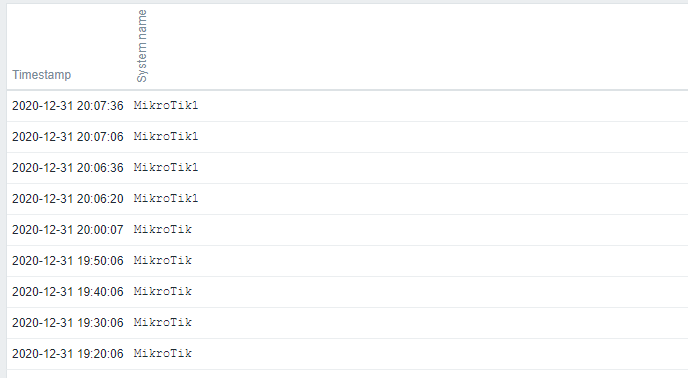
El trigger quedaría así finalmente.
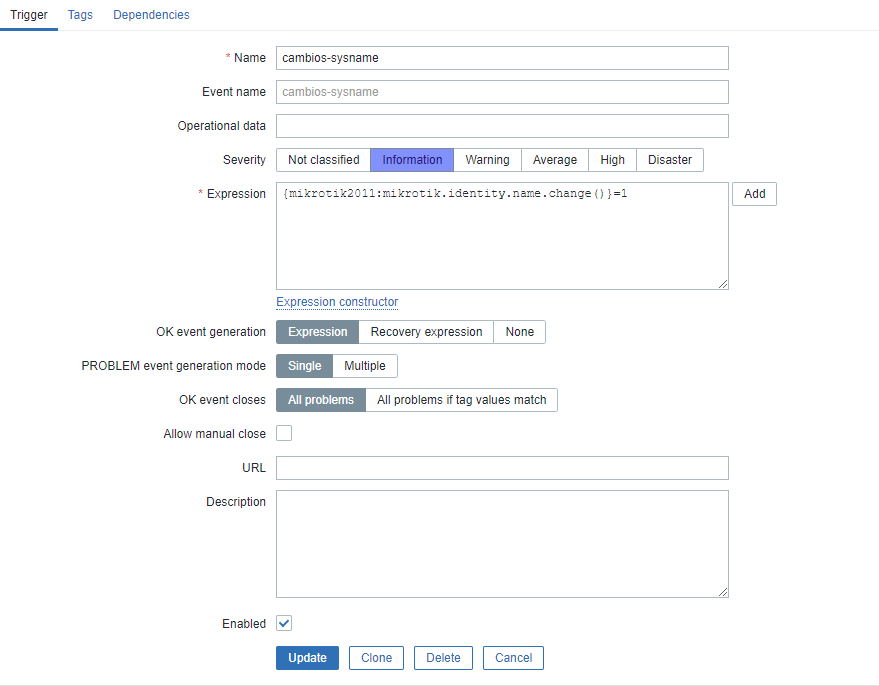
Adicionalmente recomiendo cambiar la frecuencia de refresco de cada cuando zabbix consulta el host, en este caso lo he puesto en 30 segundos, pero se puede poner mucho mas alto o mas bajo.
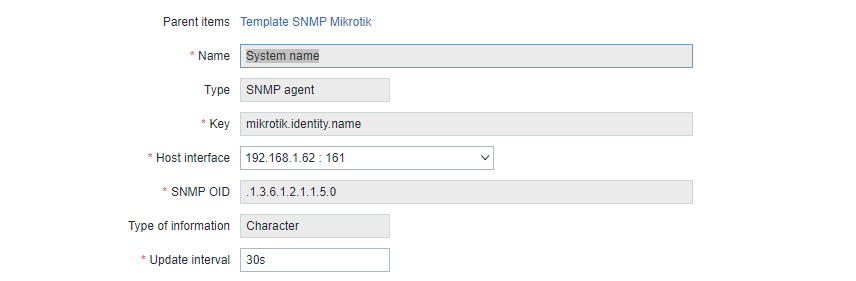
Una vez se cambie el nombre al sistema se podrá ver como salta un trigger.

Espero que te haya gustado el post, nos vemos en el siguiente, un saludo!